當前位置:首頁 > 幫助中心 > 電腦系統重裝后變得很慢怎么辦?電腦配置低重裝系統步驟【詳解】
電腦系統重裝后變得很慢怎么辦?電腦配置低重裝系統步驟【詳解】
電腦系統重裝后變得很慢怎么辦?出現這種情況,很有可能是因為安裝的系統版本不對,才會導致重裝系統之后無法得到流暢的操作。想要解決的話,最好是重新安裝一個合適的系統,比如說win7系統就比較適合配置低的電腦,流暢穩定。下面就一起來學習一下電腦配置低重裝系統步驟詳解。

一、重裝系統工具
鏡像版本: Windows 7企業版
工具軟件:大白菜u盤啟動盤制作工具(點擊紅字下載)
二、重裝系統準備
1、由于制作需要對 U 盤進行格式化,所以創建 U 盤啟動盤時,最好選擇空白的 U 盤,沒有數據的那種。
2、為了確保系統重裝后,不會因為驅動缺失無法操作,建議在提前下載好所需的驅動程序,并將其保存至 U 盤啟動盤中。
3、在尋找系統鏡像時,如果無法找到可靠的來源,建議前往“MSDN 我告訴你”網站下載。該網站提供各種 Windows 版本的可靠系統鏡像。
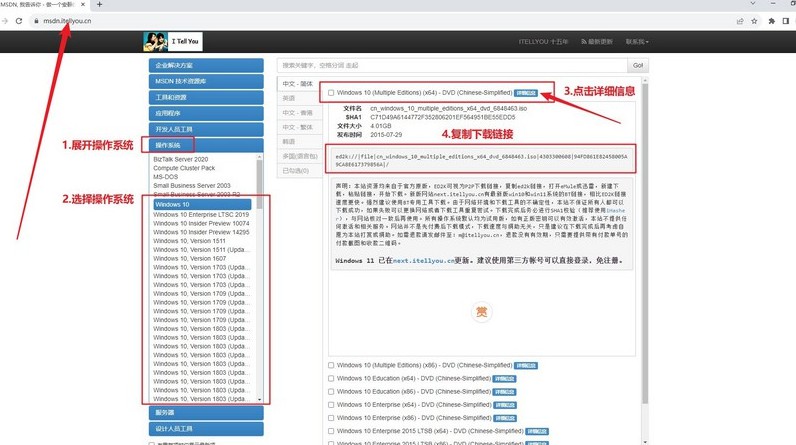
三、重裝系統步驟
首先,制作大白菜U盤!
1、根據需求,下載適合的大白菜U盤的啟動盤制作工具,并解壓文件。
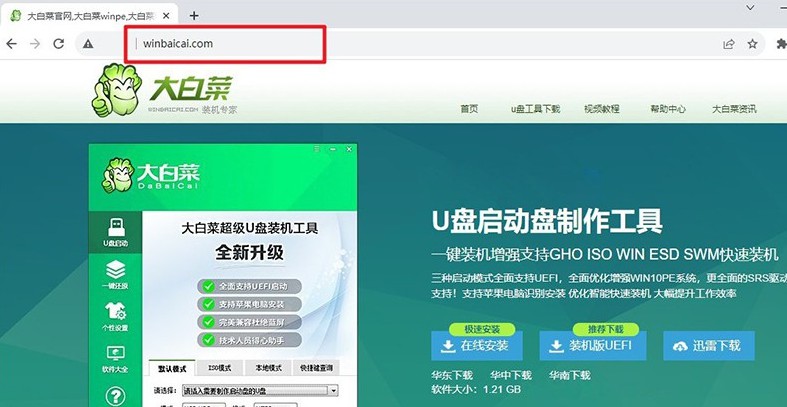
2、將U盤連接至電腦,啟動盤制作工具會自動檢測,按照默認設置進行制作即可。
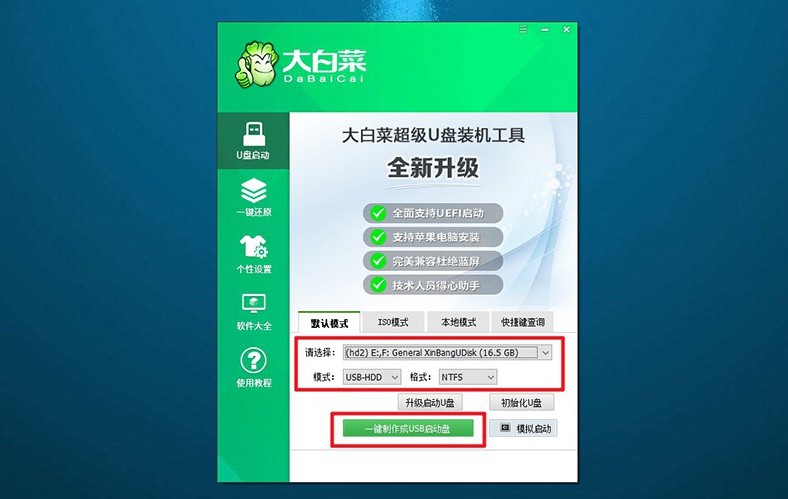
3、注意:在制作U盤啟動盤之前,請確保關閉安全殺毒軟件,避免誤報。
然后,啟動大白菜U盤!
1、根據電腦型號查找對應的u盤啟動快捷鍵,連接U盤啟動盤后,重啟電腦并按下相應的快捷鍵,進入啟動項設置界面。
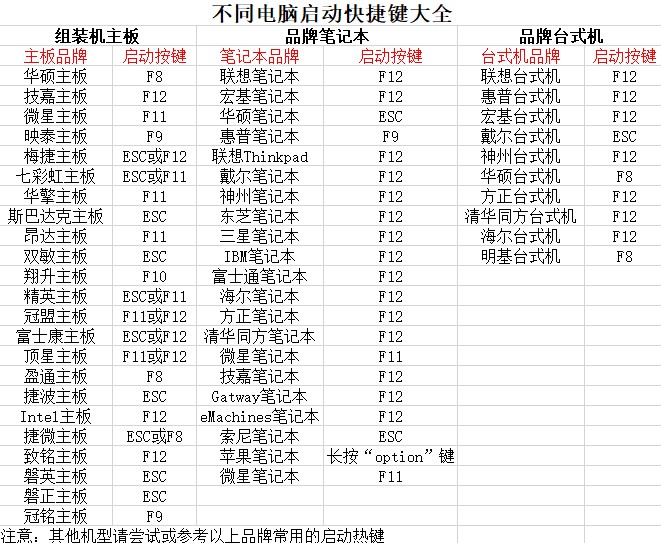
2、如圖所示,在啟動項設置界面中選擇U盤作為啟動選項,然后按下回車確認。
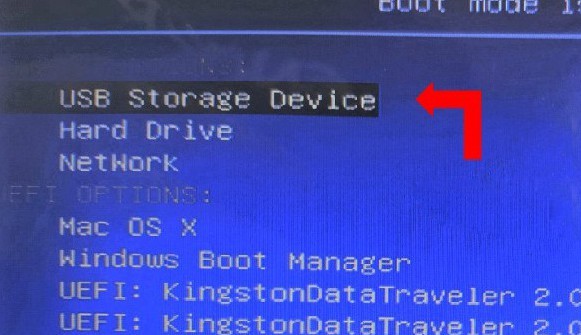
3、在大白菜主菜單中,選擇啟動Win10X64PE,繼續按下回車鍵進入大白菜WinPE。
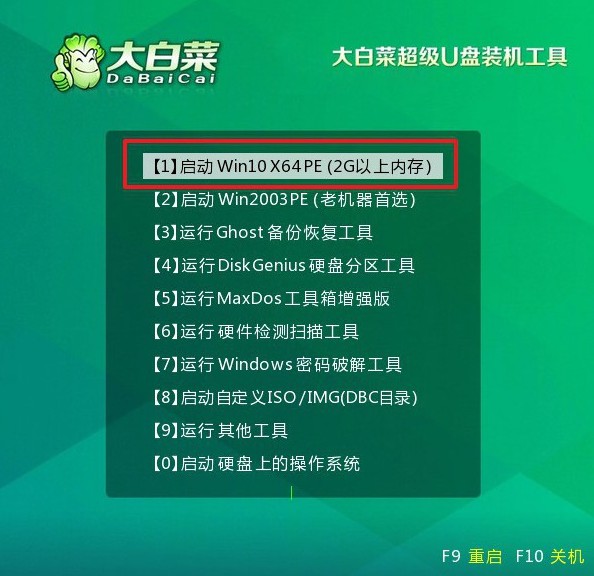
最后,大白菜安裝系統!
1、進入大白菜WinPE桌面后,打開裝機軟件,將系統安裝路徑設定為C盤,然后點擊“執行”按鈕。
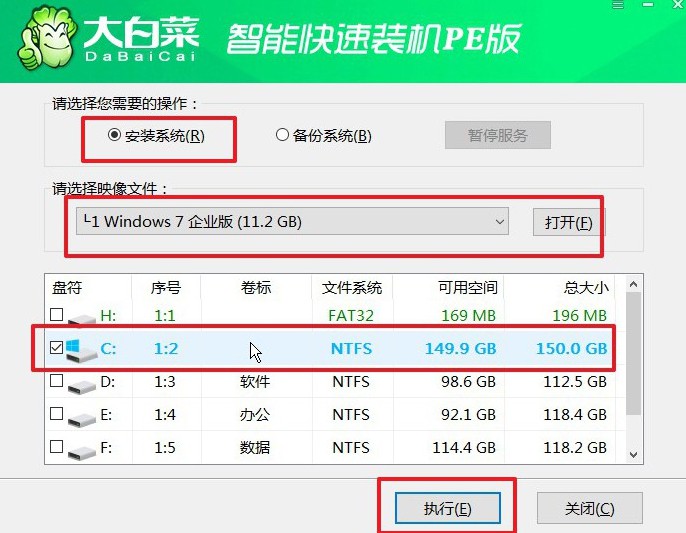
2、出現系統還原界面后,直接點擊“是”繼續操作,無需額外設置。
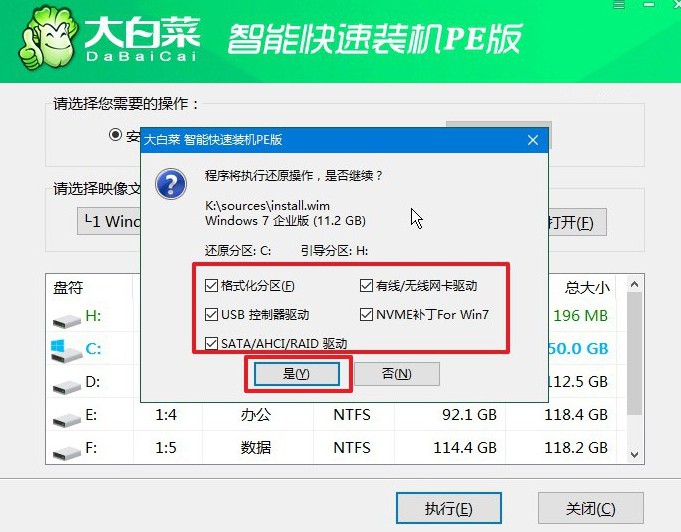
3、在系統安裝部署階段,勾選“安裝完成后自動重啟”選項,等待電腦完成余下操作。
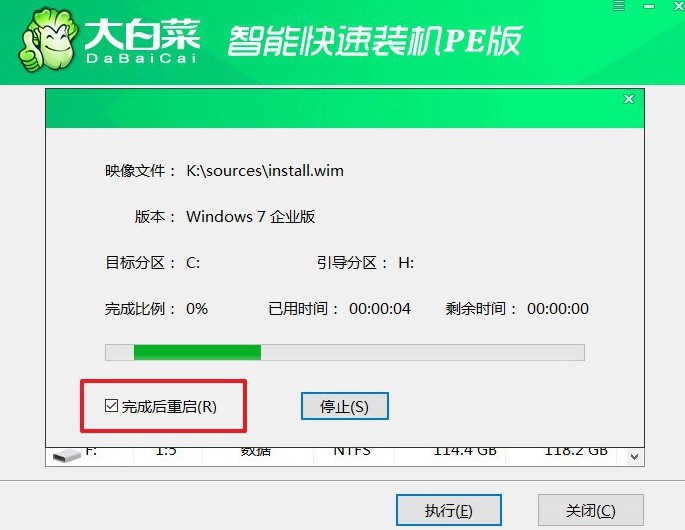
4、注意:在系統安裝過程中,電腦將多次重啟。在第一次重啟時,拔出U盤,以避免再次進入WinPE桌面。

四、重裝系統問題
筆記本電腦重裝系統后開機藍屏要怎么辦?
安全模式啟動:嘗試以安全模式啟動電腦。如果可以成功進入安全模式,那么問題可能是由于某個驅動程序或軟件引起的。你可以嘗試禁用最近安裝的軟件或更新最近更新的驅動程序,然后重新啟動電腦。
系統還原:如果你在重裝系統前創建了系統還原點,可以嘗試恢復到之前的狀態。這可能會解決一些由于系統配置更改引起的問題。
檢查硬件:藍屏問題可能與硬件故障有關。檢查硬件是否連接正確,例如內存條、硬盤等。如果可能,嘗試更換一些硬件部件,看看問題是否解決。
檢查系統文件:系統文件損壞可能導致藍屏問題。你可以使用系統自帶的工具,如Windows的SFC(System File Checker)來掃描和修復系統文件。
更新驅動程序:確保你的所有驅動程序都是最新的版本。你可以訪問電腦制造商的官方網站,下載并安裝最新的驅動程序。
查看藍屏錯誤代碼:在藍屏中通常會顯示錯誤代碼。嘗試記錄這些代碼,然后搜索在線資源以獲取關于這些代碼可能意味著什么的信息。
重裝系統:如果以上方法都沒有解決問題,你可能需要考慮重新安裝系統。確保使用可靠的安裝媒體,并按照正確的步驟進行安裝。
上面的操作,就是本次電腦配置低重裝系統步驟詳解的全部內容了,相信可以幫助到你。此后,如果你的電腦遇到其他問題,比如說什么系統崩潰中毒之類的,無法正常使用,也可以參考這篇教程去重裝系統,讓電腦恢復正常操作。

